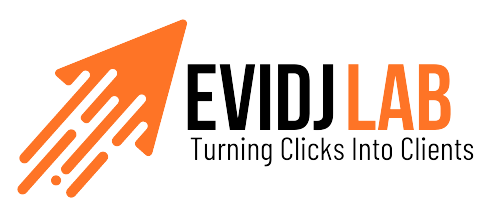Die Gestaltung nutzerfreundlicher, barrierefreier Navigationsmenüs stellt eine zentrale Herausforderung für Webentwickler und Designer dar, die inklusive Webseiten schaffen möchten. Dabei geht es nicht nur um ästhetische Aspekte, sondern vor allem um konkrete technische Strategien, die eine barrierefreie Nutzung gewährleisten. Im Folgenden werden tiefgehende, praxisorientierte Methoden vorgestellt, die helfen, Navigationsstrukturen sowohl für Nutzer mit Behinderungen als auch für alle anderen optimal zugänglich zu machen.
Inhaltsverzeichnis
- Auswahl und Gestaltung von Tastaturfreundlichen Navigationsmenüs für Barrierefreie Webseiten
- Einsatz von ARIA-Rollen und -Eigenschaften zur Verbesserung der Zugänglichkeit von Navigationsmenüs
- Gestaltung und Umsetzung von Klare und Konsistenten Menüstrukturen
- Optimierung der Menüzugänglichkeit durch Kontrast, Schriftgrößen und visuelle Hinweise
- Nutzung von Responsive Design und Mobile-Optimierung für barrierefreie Navigationsmenüs
- Automatisierte Tests und Validierung der Navigationszugänglichkeit
- Praktische Umsetzung: Integration barrierefreier Navigationsmenüs in bestehende Webseiten
- Zusammenfassung und Bedeutung für inklusive Webangebote
Auswahl und Gestaltung von Tastaturfreundlichen Navigationsmenüs für Barrierefreie Webseiten
Konkrete Techniken zur Implementierung von Tastatur-Navigation in Menüs
Um eine vollumfängliche Tastatursteuerung zu gewährleisten, müssen Navigationselemente mittels tabindex und focus-Management präzise gesteuert werden. Zunächst sollten Sie sicherstellen, dass alle Menüeinträge in der richtigen Reihenfolge im DOM erscheinen und mit tabindex="0" versehen sind, um sie via Tabulator ansteuerbar zu machen. Für komplexe Menüs empfiehlt es sich, JavaScript-Event-Handler zu implementieren, die die Fokussteuerung bei Öffnen oder Schließen von Untermenüs übernehmen. Beispielsweise kann das Drücken der Pfeiltasten (→, ↑, ↓, ←) genutzt werden, um durch Menüeinträge zu navigieren, was eine natürliche Bedienung fördert.
Schritt-für-Schritt-Anleitung: Fokussteuerung und Tastatur-Shortcuts richtig setzen
- Fokus-Initialisierung: Stellen Sie sicher, dass bei Seitenaufruf der erste Menüpunkt automatisch fokussiert wird, z.B. durch
autofocusoder beim Laden per JavaScript. - Navigation mit Pfeiltasten: Implementieren Sie Event-Listener für
keydown-Events, die bei Pfeiltasten die Fokusposition im Menü dynamisch anpassen. - Sprung-Shortcuts: Nutzen Sie
accesskey-Attribute für schnelle Sprünge zu wichtigen Menüeinträgen, z.B.<a accesskey="h">Startseite</a>. - Untermenüs öffnen/schließen: Ermöglichen Sie das Ein- und Ausblenden von Untermenüs mit der Enter- oder Leertaste, sowie ESC zum Schließen.
Häufige Fehler bei der Tastaturbedienbarkeit und deren Vermeidung
Ein häufiger Fehler ist, dass Untermenüs nur per Maus zugänglich sind, weil die Tastaturfokussierung nicht berücksichtigt wird. Ebenso tritt auf, dass die Fokusreihenfolge nicht logisch ist, was zu Verwirrung führt. Um diese Fehler zu vermeiden, testen Sie Ihre Navigation umfassend mit reinem Tastaturzugriff und stellen Sie sicher, dass alle Untermenüs per Tab und Pfeiltasten erreichbar sind, ohne dass Fokus verloren geht. Zudem sollten Sie unnötige tabindex="-1"-Attribute vermeiden, die die Tab-Reihenfolge behindern.
Einsatz von ARIA-Rollen und -Eigenschaften zur Verbesserung der Zugänglichkeit von Navigationsmenüs
Welche ARIA-Attribute sind essentiell für Navigationselemente?
Wichtige ARIA-Attribute zur Verbesserung der Zugänglichkeit umfassen role="navigation" für den Hauptmenübereich, aria-haspopup="true" für Menüs, die Untereinträge enthalten, sowie aria-expanded, um den aktuellen Zustand eines Menüs anzuzeigen. Für Button-ähnliche Elemente, die Menüs öffnen, ist aria-controls essenziell, um die Verbindung zwischen Steuerung und Ziel zu verdeutlichen. Auch aria-label oder aria-labelledby helfen, Menüs klar zu benennen, was die Orientierung für Screenreader-Nutzer erleichtert.
Praktische Beispiele: korrekte Anwendung von ARIA-Labels und -Controls in Menüstrukturen
Ein Beispiel für eine zugängliche Menüstruktur:
<nav role="navigation" aria-label="Hauptnavigation">
<ul>
<li>
<button aria-controls="submenu1" aria-expanded="false" id="menu1">Produkte</button>
<ul id="submenu1" aria-hidden="true">
<li><a href="#software">Software</a></li>
<li><a href="#hardware">Hardware</a></li>
</ul>
</li>
</ul>
</nav>Hier steuert das button die Sichtbarkeit des Untermenüs, während aria-controls und aria-expanded den Status kommunizieren.
Fallstudie: Verbesserung der Navigation durch ARIA-Optimierungen in einer bestehenden Webseite
In einer Fallstudie mit einer mittelgroßen deutschen Unternehmenswebsite wurde durch die Implementierung von ARIA-Attributen die Barrierefreiheit signifikant gesteigert. Vorher waren Menüstrukturen nur visuell erkennbar, was Screenreader-Nutzer stark einschränkte. Nach der Ergänzung um role="navigation", aria-label, aria-controls und statusabhängige aria-expanded-Attribute konnte die Navigation nun von Nutzer:innen mit Screenreadern vollständig genutzt werden. Die Nutzerzufriedenheit stieg messbar, und die Website erfüllte die Vorgaben der Barrierefreiheits-Standards (Barrierefreiheitsverordnung – BfV).
Gestaltung und Umsetzung von klaren und konsistenten Menüstrukturen
Wie genau lassen sich Hierarchien im Navigationsmenü verständlich und übersichtlich aufbauen?
Klare Hierarchien beginnen mit einer semantisch sinnvollen Gliederung. Nutzen Sie unterschiedliche visuelle Stile (z.B. Einrückungen, Farben, Icons) für Haupt-, Unter- und Tiefenebenen. Vermeiden Sie zu tiefe Verschachtelungen (maximal drei Ebenen), um die Orientierung nicht zu erschweren. Ergänzend dazu sollten Sie eine konsistente Nummerierung oder Beschriftung verwenden, z.B. „1. Produkte“, „1.1 Software“, um die logische Struktur für Nutzer verständlich zu machen.
Schritt-für-Schritt: Nutzung von visuellen und semantischen Elementen zur Orientierungshilfe
- Semantische HTML-Elemente verwenden:
<nav>,<ul>,<li>,<a>für Links. - Visuelle Hierarchie schaffen: Unterschiedliche Schriftgrößen, Farben oder Icons für Ebenen.
- Klare Bezeichnungen: Eindeutige, verständliche Menütexte.
- Visuelle Trennung: Abstände, Rahmen oder Hintergrundfarben für verschiedene Ebenen.
Praxisbeispiele: Mehrstufige Menüs mit klarer visueller und funktionaler Trennung
Ein Beispiel: Ein Hauptmenü mit horizontaler Leiste, bei Hover oder Fokus öffnet sich eine vertikale Untermenüebene. Diese ist durch unterschiedliche Hintergrundfarben gekennzeichnet, mit Icons zur besseren Orientierung. Bei mobilen Geräten wird das Menü zu einer Hamburger-Symbol-Ansicht umgebaut, wobei die Hierarchie durch visuelle Indikatoren wie Nummern oder Pfeile deutlich wird. Solche Strukturen sind sowohl für Screenreader-Nutzer:innen als auch für Sehende intuitiv erfassbar.
Optimierung der Menüzugänglichkeit durch Kontrast, Schriftgrößen und visuelle Hinweise
Welche konkreten Farbkontraste sind für barrierefreie Navigation erforderlich?
Gemäß WCAG 2.1 sollten Text- und Hintergrundfarben mindestens einen Kontrastwert von 4,5:1 aufweisen. Für größere Schriftgrößen (> 24px oder > 18px fett) genügt ein Kontrast von 3:1. Es ist empfehlenswert, Tools wie den WebAIM Contrast Checker zu verwenden, um die Farbwerte zu validieren. Für Navigationsmenüs bieten sich dunkle Hintergrundfarben mit hellen Schriftfarben an, z.B. Dunkelblau (#003366) mit Weiß (#FFFFFF).
Schrittweise Anleitung: Anpassung der Schriftgrößen und Abstände für bessere Lesbarkeit
- Schriftgröße: Mindestens 16px für Fließtext, 18-20px für Navigationslinks.
- Zeilenhöhe: 1,5-fache Zeilenhöhe für bessere Lesbarkeit.
- Abstände: Ausreichende horizontal und vertikal Abstand zwischen Menüpunkten (mindestens 1em horizontal, 1,5em vertikal).
- Fokus-Hervorhebung: Fokus-Rahmen mit mindestens 2px Breite, farblich kontrastreich (z.B. gelber Rahmen auf dunkelblauem Hintergrund).
Praxisbeispiele: Gestaltung von visuellen Hinweisen (z.B. Fokus-Rahmen, Icons) für Nutzer mit Seheinschränkungen
Ein praktisches Beispiel sind deutlich sichtbare Fokus-Rahmen, die mit CSS z.B. so gestaltet werden können:
button:focus {
outline: 3px solid #FFCC00;
outline-offset: 2px;
}Ebenso können Icons mit ergänzenden Textbeschriftungen versehen werden, um die visuelle Orientierung zu verbessern. Hierbei ist auf eine ausreichende Farbkontrastierung zu achten, um auch bei Seheinschränkungen eine klare Erkennbarkeit zu gewährleisten.
Nutzung von Responsive Design und Mobile-Optimierung für barrierefreie Navigationsmenüs
Wie genau passen sich Navigationsmenüs an unterschiedliche Gerätegrößen an?
Flexible Layouts mit CSS Flexbox oder Grid ermöglichen es, Menüs je nach Bildschirmgröße umzuordnen. Für mobile Geräte empfiehlt sich eine vertikale Menüführung, die durch ein Hamburger-Icon aktiviert wird. Das Menü muss dann touchfreundlich gestaltet sein: große Klickflächen (> 48px), keine zu engen Abstände, ausreichend Zwischenräume. Die Verwendung von Media Queries ist essenziell, um Breakpoints passend zu setzen, etwa:
@media (max-width: 768px) {
/* Mobile Menü-Styles */
.main-menu {
flex-direction: column;
}
}Schritt-für-Schritt: Implementierung von touchfreundlichen und zugänglichen Menüs
- Design des Hamburger-Icons: Groß, gut sichtbar, mit ausreichendem Kontrast.
- JavaScript-Interaktion: Bei Klick auf das Icon wird das Menü ein- oder ausgeblendet, wobei ARIA-Attribute entsprechend aktualisiert werden (
aria-expanded). - Touch-Touchflächen: Mindestens 48px breit, mit ausreichend Abstand zueinander.
- Test: Überprüfung auf verschiedenen Geräten, inklusive Screenreader-Tests mit mobilen Browsern.
Fallstudie: Mobile Navigation bei barrierefreien Webseiten – konkrete Umsetzungsschritte
In einer deutschen NGO-Website wurde das Navigationsmenü für mobile Geräte umgestaltet. Das Ergebnis: Das Menü wurde zu einem vollwertigen, touchfreundlichen Hamburger-Menü mit großem Klickbereich. Durch die Verwendung von aria-